7.4 Personen Zähler¶
In großen Einkaufszentren, Flughäfen, Bahnhöfen, Museen und anderen öffentlichen Räumen wie Ausstellungshallen ist die Erfassung der Besucherströme unerlässlich.
In Flughäfen und Bahnhöfen beispielsweise muss die Personenanzahl strikt überwacht werden, um für Sicherheit und einen reibungslosen Ablauf zu sorgen. Auch in Einkaufszentren lässt sich so herausfinden, zu welchen Zeiten besonders viele Besucher anwesend sind und welches Umsatzpotenzial pro Besucher besteht. Daraus können Verbrauchsgewohnheiten analysiert und der Umsatz gesteigert werden.
Personenzähler helfen dabei, den Betrieb dieser öffentlichen Einrichtungen effizient zu organisieren.
Ein einfacher Personenzähler wird hier mit einem PIR-Sensor und einer 4-stelligen 7-Segment-Anzeige realisiert.
Benötigte Komponenten
Für dieses Projekt werden die folgenden Komponenten benötigt.
Ein Gesamtset ist sicherlich praktisch, hier ist der Link:
Bezeichnung |
ELEMENTE IN DIESEM KIT |
LINK |
|---|---|---|
Kepler Kit |
450+ |
Die Komponenten können auch einzeln über die untenstehenden Links erworben werden.
SN |
KOMPONENTE |
ANZAHL |
LINK |
|---|---|---|---|
1 |
1 |
||
2 |
Micro-USB-Kabel |
1 |
|
3 |
1 |
||
4 |
Mehrere |
||
5 |
4(220Ω) |
||
6 |
1 |
||
7 |
1 |
||
8 |
1 |
Schaltplan
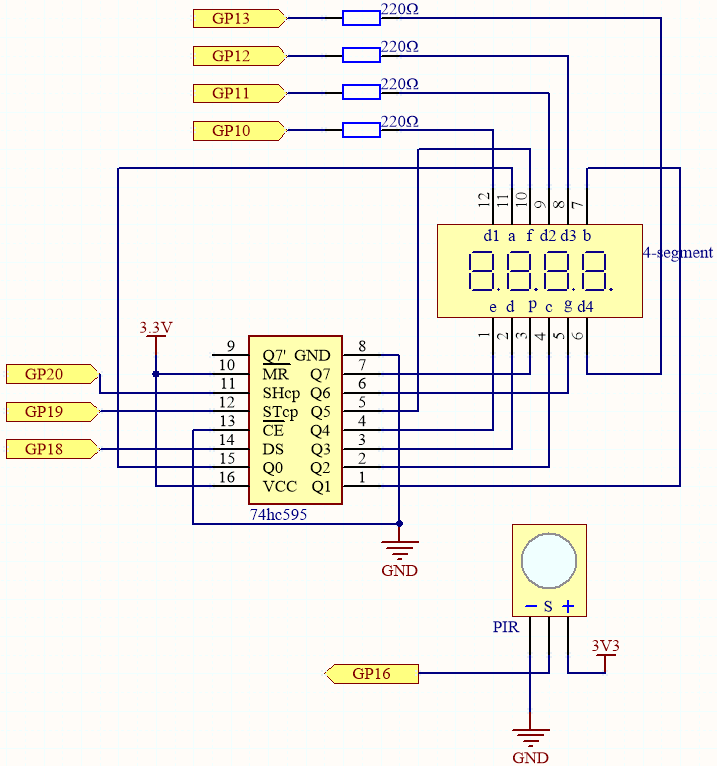
Diese Schaltung basiert auf dem 5.3 Zeitmesser und wird durch ein PIR-Modul ergänzt.
Der PIR-Sensor sendet ein etwa 2,8 Sekunden langes High-Signal aus, wenn jemand vorbeigeht.
Das PIR-Modul hat zwei Potentiometer: eines für die Empfindlichkeit und eines für die Erfassungsreichweite. Um das PIR-Modul optimal einzustellen, sollten beide Potentiometer vollständig gegen den Uhrzeigersinn gedreht werden.
Verkabelung
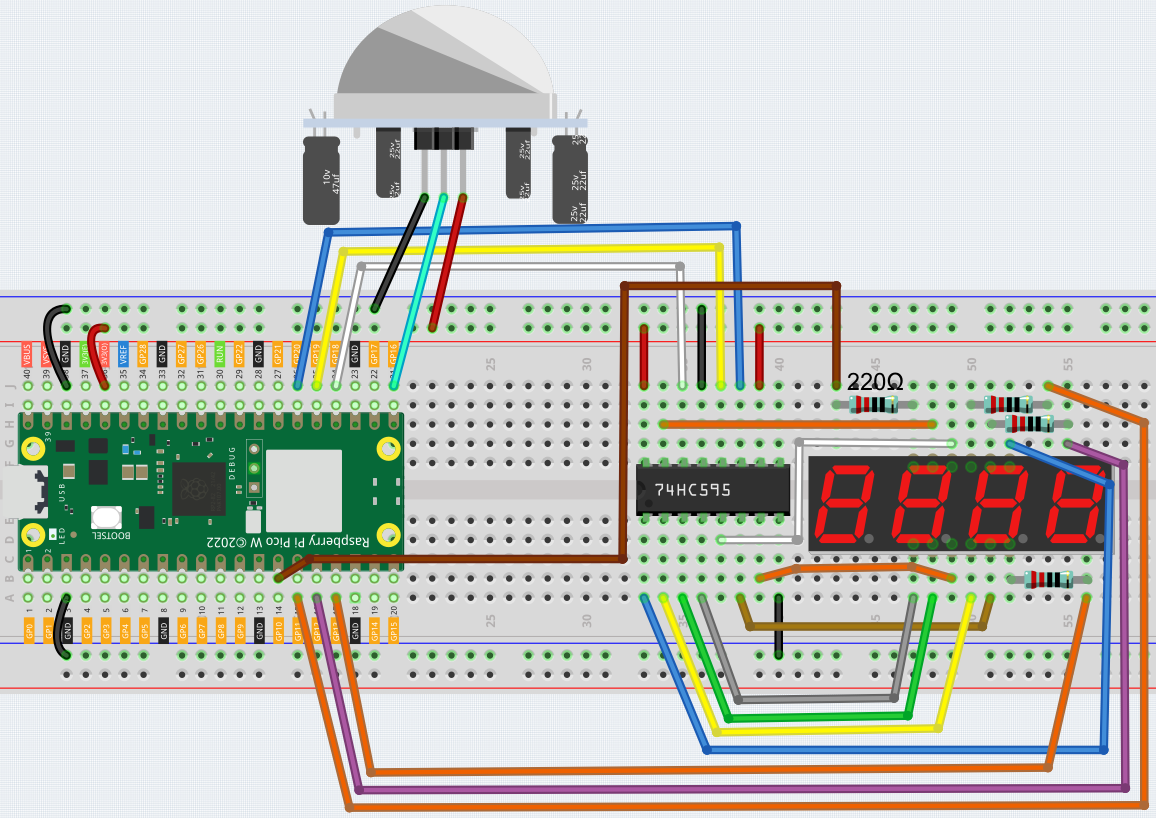
Code
Bemerkung
Öffnen Sie die Datei
7.4_passenger_counter.pyim Pfadkepler-kit-main/micropythonoder kopieren Sie diesen Code in Thonny. Klicken Sie dann auf „Aktuelles Skript ausführen“ oder drücken Sie einfach F5.Vergessen Sie nicht, den „MicroPython (Raspberry Pi Pico)“-Interpreter in der unteren rechten Ecke auszuwählen.
Für detaillierte Anleitungen siehe Code direkt öffnen und ausführen.
import machine
import time
pir_sensor = machine.Pin(16, machine.Pin.IN)
SEGCODE = [0x3f,0x06,0x5b,0x4f,0x66,0x6d,0x7d,0x07,0x7f,0x6f]
sdi = machine.Pin(18,machine.Pin.OUT)
rclk = machine.Pin(19,machine.Pin.OUT)
srclk = machine.Pin(20,machine.Pin.OUT)
placePin = []
pin = [10,13,12,11]
for i in range(4):
placePin.append(None)
placePin[i] = machine.Pin(pin[i], machine.Pin.OUT)
count = 0
def pickDigit(digit):
for i in range(4):
placePin[i].value(1)
placePin[digit].value(0)
def clearDisplay():
hc595_shift(0x00)
def hc595_shift(dat):
rclk.low()
time.sleep_us(200)
for bit in range(7, -1, -1):
srclk.low()
time.sleep_us(200)
value = 1 & (dat >> bit)
sdi.value(value)
time.sleep_us(200)
srclk.high()
time.sleep_us(200)
time.sleep_us(200)
rclk.high()
def motion_detected(pin):
global count
count = count+1
pir_sensor.irq(trigger=machine.Pin.IRQ_RISING, handler=motion_detected)
while True:
#print(count)
pickDigit(0)
hc595_shift(SEGCODE[count%10])
pickDigit(1)
hc595_shift(SEGCODE[count%100//10])
pickDigit(2)
hc595_shift(SEGCODE[count%1000//100])
pickDigit(3)
hc595_shift(SEGCODE[count%10000//1000])
Beim Ausführen des Codes wird die Zahl auf der 4-stelligen 7-Segment-Anzeige um eins erhöht, sobald jemand vor dem PIR-Modul vorbeigeht.
